Как выбрать адаптер Powerline
Прежде чем мы рассмотрим лучшие адаптеры Powerline, на которые вы можете положиться, подумайте, что именно вы ищете. Как и все технологии, адаптеры Powerline имеют технический жаргон (хотя, к счастью, он не слишком тяжелый).
Когда вы просматриваете списки продуктов, учтите следующее:
- Скорость: Прежде всего, скорость имеет значение. Рейтинги трафика адаптера Powerline начинаются с 200 Мбит / с и имеют средний уровень между 500-1000 Мбит / с. Максимальная скорость линии может достигать 3000 Мбит / с (хотя на текущем рынке вы с большей вероятностью встретите 2000 Мбит / с). Ваши требования к скорости зависят от максимальной скорости вашего интернет-соединения и от того, какую скорость вы используете на практике. Учитывая современные скорости передачи данных для высококачественного видео, аудио и других типов мультимедиа, скорость менее 500 Мбит / с может вызвать медленную скорость сети.
- Соединения: Адаптеры Powerline поставляются с несколькими основными подключениями. Адаптеры Powerline с пропускной способностью более 500 Мбит / с будут использовать порты Gigabit Ethernet для обеспечения более высоких скоростей. Сквозные розетки также удобны, что позволяет вам использовать обычную вилку с адаптером питания. Кроме того, некоторые адаптеры Powerline удваиваются как повторители Wi-Fi, увеличивая пропускную способность вашей сети.
- Расстояния: Расстояние между вашими сетевыми адаптерами также имеет значение. Адаптеры Powerline имеют теоретический предел расстояния около 1000 футов. Хотя это довольно далеко, вы столкнетесь с некоторыми проблемами передачи данных на конечностях.
- Цена: Очевидно, что вы не хотите платить через нос за ваши адаптеры Powerline. Цены варьируются, но блоки питания для начинающих обычно не стоят больше 50 долларов, если это так. Продвинутые модели стоят где-то до 200 долларов, но не более того, и вы действительно должны задаться вопросом, что вы покупаете.
У вас есть пара других соображений тоже. Каково состояние электропроводки в вашем доме? Старая проводка будет работать медленнее, но есть и другие способы повысить скорость адаптера Powerline.
Кроме того, вы должны подумать о том, как работает ваша электропроводка с одного этажа на другой или даже в разные комнаты (если вы планируете это делать). Многие старые адаптеры Powerline не передают от цепи к цепи, что несколько сокращает ваши возможности. Тем не менее, новый стандарт HomePlug AV2 использует более высокие частоты передачи сигналов и с большей вероятностью перейдет от цепи к цепи.
Как установить адаптер Powerline — основные советы
Поскольку сетевые адаптеры управляют вашим WiFi через электропроводку в вашем доме, многие люди напуганы этой технологией. Распространено убеждение, что их сложно настроить и они требуют навыков DIY. К счастью, это совсем не так, и адаптеры Powerline очень легко настроить.
Общий процесс может отличаться от бренда к бренду, но, как правило, все, что вам нужно сделать, это подключить адаптеры питания к двум пустым розеткам, подключить их к сети и нажать кнопки сопряжения. Некоторые из новых будут автоматически обнаруживать друг друга, делая процесс установки еще проще.
Например, мой адаптер TP-Link 600 Мбит / с Nano Powerline имеет следующие инструкции.
Чтобы создать безопасную сеть электропередач:
- Вставьте два адаптера Powerline в настенные розетки.
- Нажмите кнопку сопряжения на одном адаптере.
- Нажмите кнопку сопряжения на другом адаптере.
Отличительной особенностью адаптеров Powerline является то, что вы можете добавить несколько в одну сеть. Это позволяет вам получить отличное подключение к Интернету во всех комнатах, без необходимости прокладывать кабели Ethernet. Как видно ниже, инструкции очень похожи для добавления новых адаптеров в существующую сеть.
Чтобы присоединиться к существующей сети электропередач:
- Нажмите кнопку сопряжения на любом адаптере в существующей сети.
- Нажмите кнопку сопряжения на новом адаптере.
Мы настоятельно рекомендуем приобрести сетевой адаптер с кабелем Ethernet. Это позволит вам подключать адаптеры непосредственно к маршрутизатору и непосредственно к вашему ПК, уменьшая задержку и риск потери пакетов или пропадания соединения.
Пример реального использования
Поставлена задача — подключить смарт-ТВ приставку к сети интернет через провод. На данный момент она соединена с глобальной сетью через Wi-Fi, но три двери и две бетонных стены не самым лучшим образом сказываются на итоговой скорости передачи. Максимум, что можно выжать из имеющейся ситуации, — стабильное отображение потокового видео в разрешении 480p, а хотелось бы минимум в HD, идеально в Full HD. А ведь локальная сеть была заведена в комнату в процессе ремонта в помещении, но ушлые рабочие где-то на середине пути повредили кабель. Реально ли недорого решить эту проблему?

Ответ – Да! Это сделать реально, ведь приставка и роутер имеют порты Ethernet на 1 Гбит/с, провайдер заводит в квартиру Интернет на такой же скорости, а адаптеры TP-Link, которые у нас на тесте, способны обеспечить максимум в 1200 Мбит/с. Главное -все правильно подключить.
1. Открываем коробку и подключаем к сети один адаптер TL-PA8010 возле роутера.

2. Второе устройство из коробки задействуем возле смартТВ приставки. Как видно на фото ниже, наличие встроенной розетки — совсем не лишний функционал, ведь в нее можно подключить все ту же Android-приставку.

3. Соединяем Ethernet кабелем роутер и адаптер, а также приставку и адаптер. Шнуры есть в комплектации вместе с небольшой, но понятной инструкцией и диском.

4. Нажимаем кнопки спаривания на корпусе каждого адаптера и ожидаем, когда они свяжутся между собой.

5. Проверяем наличие сети интернет через локальное проводное подключение в конечном устройстве.
Как видите, без необходимости прокладывания новых шнурков или установки повторителей наш вопрос решается. Хотя последние, это также вариант решения и это я понял, когда тестировал Wi-Fi удлинитель TP-LINK RE210.
Так что польза от TP-Link TL-PA8010P, несомненно, есть. При этом масштабировать точки подключения просто — достаточно приобрести дополнительный адаптер. Для интересующихся более детально рассмотрим, как это реализовано и как работает.

Технологии
Оба адаптера из нашей тестовой коробки поддерживают стандарт HomePlug AV2, который обеспечивает скорость передачи данных в электросети до 1200 Мбит/с. Добиться этого показателя сложно, но получить результат в 500-600 Мбит/с вполне реально. На финальную цифру напрямую влияет качество проводки, желательно медной, размеры сети (не более 300 метров) и условия подключения.
Для передачи данных используется технология модуляции OFDM (PLC) — исходный поток разбивается на более мелкие, которые передаются на отдельных частотах и в качестве несущей используют 50 Гц. Информация шифруется 128-битным AES. Поддерживается Line-Neutral/Line-Ground 2?2 MIMO и Beamforming, что положительно сказывается на дальности покрытия, стабильности соединения и скорости обмена данными, ведь создается не один, а несколько каналов по проводам под напряжением, заземления и нейтральным.
При этом стоит помнить, что из-за особенностей технологии передачи данных адаптеры TP-Link TL-PA8010P AV1200 не будут работать, если подключать их через сетевой фильтр или ИБП.
Что лучше? Адаптер Powerline или удлинитель WiFi?
Теперь, когда мы кратко объяснили технологию, лежащую в основе адаптеров Powerline и удлинителей WiFi, давайте посмотрим на производительность обоих. Очевидно, что цель обоих продуктов — дать компьютеру возможность получить более сильный сигнал, обычно потому, что сигнал WiFi от маршрутизатора находится вне диапазона.
Хотя удлинитель WiFi может расширять сигнал WiFi, при использовании такого продукта происходит значительное ухудшение. Это связано с тем, что сигнал передается в одно место, а затем в другое. Это может увеличить задержку вашей сети и снизить общую скорость. Из-за всего этого стены, мебель или потолки также могут мешать вашему сигналу.
Адаптеры Powerline, с другой стороны, просто принимают сигнал WiFi от вашего маршрутизатора и передают его прямо на ваш компьютер. Что касается задержки, адаптеры Powerline намного превосходят удлинители WiFi.
Скорость, которую вы получите, используя адаптер питания, зависит от качества электропроводки вашего дома. Это означает, что, хотя адаптер Powerline, как правило, может быть наиболее подходящим решением для увеличения диапазона WiFi, он подходит не для всех.
Например, проводка в моем собственном доме достаточно хороша, чтобы я мог приблизиться к полной скорости моей сети, и, в свою очередь, очень близко к скорости, которую мог бы дать кабель Ethernet. В результате я бы порекомендовал сначала купить адаптер питания, и если вы получаете медленную скорость, верните его и попробуйте вместо этого удлинитель WiFi.
Соединение ПК с беспроводной сетью
Для настройки модема TP-Link подойдёт и смартфон/планшет, но мы рассмотрим старое-доброе подключение с ПК или ноутбука. Если роутер работает, то он уже «раздаёт» беспроводную сеть (или расширяет зону её охвата при помощи технологии WDS). Называется она стандартно и скучно – типа TP-Link_15616, и видна с любого устройства. Она работает без пароля, и это нужно изменить как можно скорее.
Подключаем компьютер к новой сети Вай Фай. Значок беспроводного подключения в трее Windows будет перечёркнут крестиком (или другой иконкой отсутствующего интернета).
Настроить роутер TP-Link можно через браузер. Вводим в его адресную строку 192.168.1.1 (без www): это панель управления маршрутизатора. Помните – IP-адрес, плюс – логин с паролем напечатаны на нижней части корпуса? Итак, мгновенная авторизация – и мы в недрах точки доступа. Если поддерживается возможность поменять язык, то в случае с TP-Link делать это можно смело: компания славится приличным переводом своих прошивок.
Настройка PLC-адаптера на примере модели от TP-LINK.
Начну с того, что подключать PLC-адаптеры следует напрямую в розетку, минуя различные удлинители (сетевые фильтры) и источники бесперебойного питания. Если вы задействуете одно из упомянутых устройств, то скорость передачи данных, может сильно понизиться.
Итак, подключите один Powerline-адаптер к LAN порту роутера при помощи патч-корда и воткните его в розетку. Второй, адаптер свяжите патч-кордом с телевизором или компьютером и тоже вставьте его в розетку. Как только произойдет подключение, то все эти устройства нужно связать между собой. Для этого, достаточно нажать на адапторе подключенному к роутеру кнопку «Pair», а потом в течении нескольких минут нажать одну единственную кнопку на втором адаптере.
После этого действия в течении нескольких секунд на адаптерах должны засветиться зеленым светом все три индикатора. Теперь можете смело с подключенного устройства войти в Интернет через электрическую проводку в доме. Если PLC-адаптер связан с компьютером, то при помощи специализированной утилиты, вы можете посмотреть текущую скорость соединения.
Если вы используете более двух адаптеров, то чтобы объединить их в одну сеть, каждый последовательно подключаемый адаптер, необходимо синхронизировать с первым, при этом не нужно вытаскивать его из сети. Например, вы вставили в розетку PLC-адаптер и нажали «Pair», а потом такие же действия выполнили на втором адаптере. Теперь следует вынуть из розетки второй и вставить третий адаптер и настроить PLC-сеть с первым. В такой же последовательности следует настраивать и остальные адаптеры. Данная модель позволяет связать между собой не более восьми PLC-адаптеров.
При тестировании этой модели, скорость передачи информации достигала 170 Мбит/с. Эти маленькие коробочки позволяют получить высокоскоростной доступ в сеть Интернет и обеспечат высокое качество передачи потокового видео. Пока!
TP-Link TL-PA4010KIT
Состоит из 2-х блоков, каждый из которых обладает ультракомпактным дизайном. Ширина приборов всего 28,5 мм, они практически незаметны на стене. Оттенок корпуса – белый, на передней части разместились индикаторы салатового цвета.
Чем интересен TL-PA4010KIT:
- кнопочка Pair – одно нажатие на эту клавишу и настроено защищенное подключение устройств;
- суперскорость работы – данные передаются с высокой скоростью в 500 Мbit за 1 секунду, диапазон действия – до 300-х метров;
- наличие энергосберегающего режима – энергопотребление сокращается до 85%.
Устройство позволяет использовать ресурсоемкие приложения, смотреть потоковое видео, осваивать игры в онлайн-режиме, загружать данные различных объемов. Если некоторое время передача инфо не осуществлялась, то агрегат автоматически перестраивается на режим сбережения энергии.
Кроме того, юзеры могут самостоятельно выбирать тип трафика: развлечения онлайн, просмотр кино и прослушивание любимых треков, специальная функция обеспечит работу приложений без «тормозов».
Минус прибора – отсутствие Wi-Fi и розетки на корпусе.
Интересная информация: ТОП-4 лучших производителей роутеров
Утилита
Исправления и улучшения: 1. Исправлена ситуация, когда индикаторы не отключались в некоторых условиях. 2. Исправлена проблема отображения скорости подключения, 11 Мбит/с вместо реального значения. 3. Исправлена проблема отображения информации об адаптере в некоторых условиях.
Modifications and Bug Fixes:
Исправления 1. Добавлена опция включения и выключения режима энергосбережения. 2. Исправлено отсутствие кнопки «веб-сайт» на странице входа для TL-WPA4220. 3. Исправлена скорость Powerline для устройств 9 серии. 4. Исправлена проблема ошибки обновления в некоторых случаях.
источник
Видео по настройке
-
This video will show you how to install and use a TP-Link Powerline adapter kit.
-
Watch what a TP-Link Power Line adapter could do for you.
-
How to troubleshoot a TP-Link Powerline product will help you identify and solve common problems that may prevent your powerline adapters from working as expected. It includes: a. Troubleshooting when the Powerline LED is on b. Troubleshooting when the Powerline LED is off
-
How to troubleshoot a TP-Link Powerline product – это видео поможет вам устранить основные проблемы, которые могут возникнуть во время работы устройств Powerline. Оно включает: a. Возможные проблемы при включённом индикаторе Powerline b. Возможные проблемы при выключенном индикаторе Powerline
-
How to change the Wireless Settings of the TP-Link Powerline Extender?
How to configure the TP-Link Powerline Extender to your Wi-Fi network will demonstrate how to set up a TP-Link Powerline Extender in your home using two methods: a. Copy Wi-Fi settings from router to extender b. Configure Wi-Fi settings manually
Индикация
Индикаторы на роутере : что они значат.
Располагаются индикаторы на панели разных модификаций по-разному, но набор, в основном, одинаковый:
- Wi-Fi. Включен, как правило, по умолчанию, но возможно отключить настройками. При наличии беспроводной сети моргает/мерцает/.
- Сетевые порты. При подключении LAN-порта (обычно их 4) светится соответствующий индикатор.
- Питание. Горит при подключенном питании.
- Internet. Загорается при включении с характерным мерцанием.
- WPS. Мигает с нажатием кнопочки.
- WAN. Сигнализирует при активизации провода провайдера (Ethernet, ADSL).
- USB. Горит при подключении.
Основной набор индикаторов рассмотрен. Рассматриваем следующий пункт.
Подключение к ноутбуку или ПК
Необходимо включить ПК или ноутбук и вставить в него адаптер. Настройка обычно осуществляется автоматически: драйвер перекачивается на компьютер и устанавливается без участия пользователя. Загоревшаяся на wifi адаптере зеленая лампочка будет означать, что установка завершилась. Также на рабочем столе появится иконка: нажав на нее, можно проводить поиск сетей и подключаться к ним.
В чем отличия между сетями 3G и 4G: особенности, преимущества и недостатки
Важно! После установки драйверов рекомендуется перезагрузить компьютер. Если установка в первые 10-15 минут не произошла, придется сделать все вручную: вставить диск или скачать файл и установить. Если установка в первые 10-15 минут не произошла, придется сделать все вручную: вставить диск или скачать файл и установить
Если установка в первые 10-15 минут не произошла, придется сделать все вручную: вставить диск или скачать файл и установить.
Как можно передавать данные по электрической сети
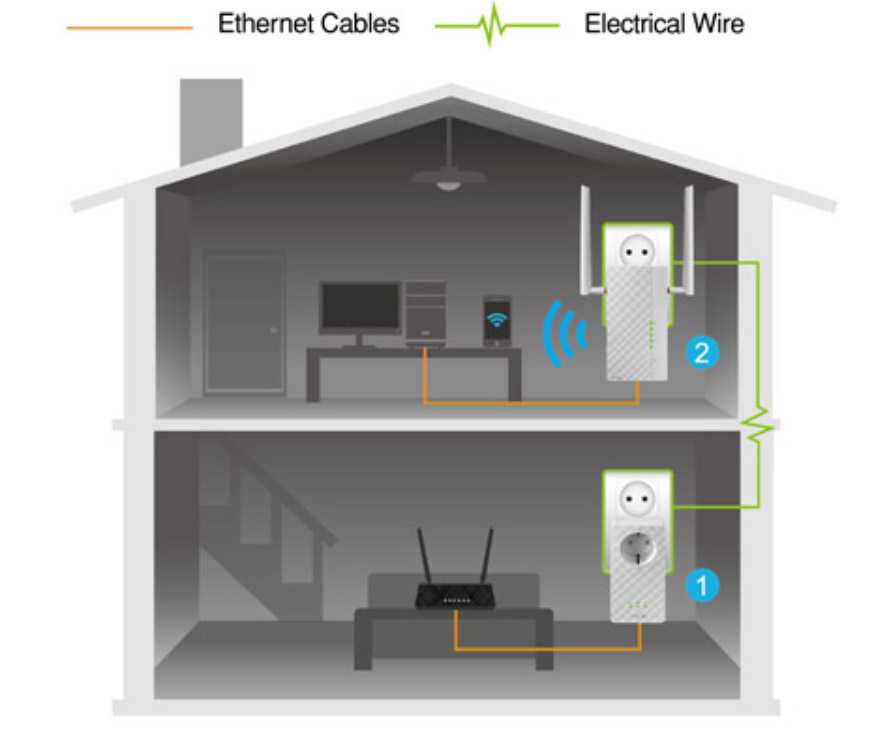
ПЛК не являются новыми устройствами, они уже имеют широкий ассортимент на рынке. Фактически, изначально эта технология не была предназначена для работы в домашних условиях и во внутренних сетях, но была гораздо более амбициозным проектом .
Настолько, что предполагалось внедрить его в электросетевую инфраструктуру страны . И правда в том, что идея создания сети обмена данными с аналогичными преимуществами, аналогичными ADSL, была интересной. У кого сегодня нет электричества в городском центре?
Этот многообещающий проект был реализован в некоторых пилотных городах, таких как Сарагоса, чтобы проверить его работоспособность и возможности. Наконец, проект был отклонен из-за появления технологий с более дешевой реализацией и большими возможностями расширения с точки зрения пропускной способности, например, через оптоволоконные или беспроводные соединения .
Тем не менее, ПЛК нужны электрические кабели для установления обмена данными. Как почти все знают, электроустановка нашего дома будет состоять из трех проводников, фазового, нейтрального и заземления, работающих на напряжение 220-240 В и частоту 50 Гц в Европе и 60 Гц в других странах.
Почему нас интересует частота? Ну, потому что ПЛК должен отделить электрический сигнал от сигнала носителя данных, и это происходит через частотный фильтр. Затем отправьте эти данные на частоте от 1, 6 до 30 МГц, то есть намного быстрее, чем переменный ток, чтобы оба не смешивались. Очевидно, что мы не можем использовать сеть 380В, потому что эти устройства работают с более низким напряжением.
Почему все ее не применяют?
Попробуем оценить текущую ситуацию адекватно. Ведь что может быть проще – провайдер заводит оптику на единый домовой свитч, а дальше каждому пользователю выдает свой PowerLine адаптер. Как итог – никаких проводов, все чисто, быстро, работает. А что же на деле?
- Цена. Все же такие адаптеры стоят чуть дороже чем обычные китайские роутеры.
- Проводка. Провайдеру выгоднее отвечать за свою витую пару до вашей квартиры, чем полагаться на электропроводку в наших домах (особенно если речь идет про что-то старинное, с укладкой по 10 слоев и клубками изоленты).
- Дело привычки. Сейчас витую пару завели в крупных городах почти во все квартиры. Ранее пользовались телефонными линиями. Переход на PowerLine технологии – новые накладки на уже существующие процессы надежной работы.
Не буду раздувать тему дальше. Все и так понятно – технология PLC показывает себя неплохо. Интернет по электросети летает. Устройств в магазинах хватает. А ценовой сегмент для таких игрушек вполне приятен – в пределах 3000 руб. можно себе найти что-то подходящее прямо сейчас. На этом и заканчиваю, оставляйте комментарии ниже!
Преимущества адаптеров Powerline
В случае нестабильного интернета, адаптеры передадут стойкий сигнал сети через обычную розетку. Преимущество их использования:
- Чтобы передавать и принимать данные по сети, используя адаптеры, не придется штробить стены и пол для прокладки кабеля. Очень удобны они на стройплощадках, где иногда нужен интернет, а кроме подведенного электричества на объекте нет ничего.
- Некоторые устройства требуют для полноценной работы стабильное сетевое подключение, что не может предоставить обычная беспроводная сеть. Адаптеры Powerline предоставят максимально стабильное подключение.
- Адаптеры Powerline более безопасные. Получить чужие личные данные через сеть или войти в любые подключенные устройства, хакерам будет гораздо сложнее, чем если бы это осуществлялось через обычную проводную или беспроводную сеть.
- Протяженность сети на основе Powerline адаптеров ограничивается только протяженностью домашней или офисной электропроводки (до счетчика или трансформатора). Таким образом, Интернет можно провести в такие отдаленные помещения, куда Wi-Fi сигнал от роутера никогда не достал бы, а количество усилителей «по дороге» было бы просто невыгодным.
Лучший результат: TP-Link TL-PA9020P AV2000

Предоставлено Amazon
4,3
Что нам нравится
-
Твердый дизайн
-
Хорошие проводные скорости
-
AC сквозной
Что нам не нравится
Проблемы с подключением вилки
С помощью комплекта адаптеров Powerline TP-Link AV2000 TL-PA9020PKIT и его высокоскоростной передачи данных до 2 Гбит / с вы сможете добиться максимальной производительности сети в любом месте вашего дома. Наши тесты показали, что настройка TP-Link очень проста: первый адаптер подключается к стене и маршрутизатору через кабель Ethernet, а второй адаптер подключается к сетевой розетке рядом с устройствами, на которые вы хотите расширить сеть. , Имея два доступных порта Gigabit Ethernet , вы можете подключить два устройства одновременно, например, игровую приставку и телевизор, что может избавить вас от необходимости добавления дополнительного концентратора , а сквозная электрическая розетка гарантирует, что вы все еще можете использовать розетку переменного тока. даже когда адаптер подключен.
TL-PA9020P также имеет функцию сопряжения одним касанием, 128-битное шифрование AES для обеспечения безопасного сигнала по домашней проводке, а также интеллектуальные светодиодные индикаторы для уведомления пользователей о силе их соединения. Совместимый с Home Plug AV2, 5,2 x 2,8 x 1,7-дюймовый TP-Link включает технологии формирования луча MIMO 2×2 для создания одновременных соединений точка-точка через ваш дом для максимальной производительности.
«Если вы заботитесь о своем энергопотреблении, комплект TP-Link также имеет режим энергосбережения, который может снизить потребление энергии до 85 процентов». — Джордан Оломан , Тестер продукта

































